この記事は、インスタグラムでストーリーフィルタを追加するのに役立つスクリーンショットを含む設定ガイドです。
インスタグラムが写真のためのいくつかのフィルタオプションだけを提供していた時代は過ぎました。今、あなたはInstagramのストーリーを向上させる多くの方法を見つけるでしょう。既存のフィルタを使用するには、事前にロードされたカメラオプションから選択できます。また、カメラに保存する新しいフィルタを見つけることも比較的簡単です。
この記事では、モバイルとデスクトップを介してInstagramのストーリーを見つけて保存し、新しいフィルタを追加する方法について説明します。
以下にInstagramでストーリーフィルタを追加する方法を紹介しています。スクロールして確認してください。
iPhoneでInstagramのストーリーにフィルタを追加する方法
Instagramのストーリーに追加するフィルタを検索する方法は次のとおりです。
- Instagramアカウントにログインし、ニュースフィードを左にスワイプしてカメラにアクセスします。
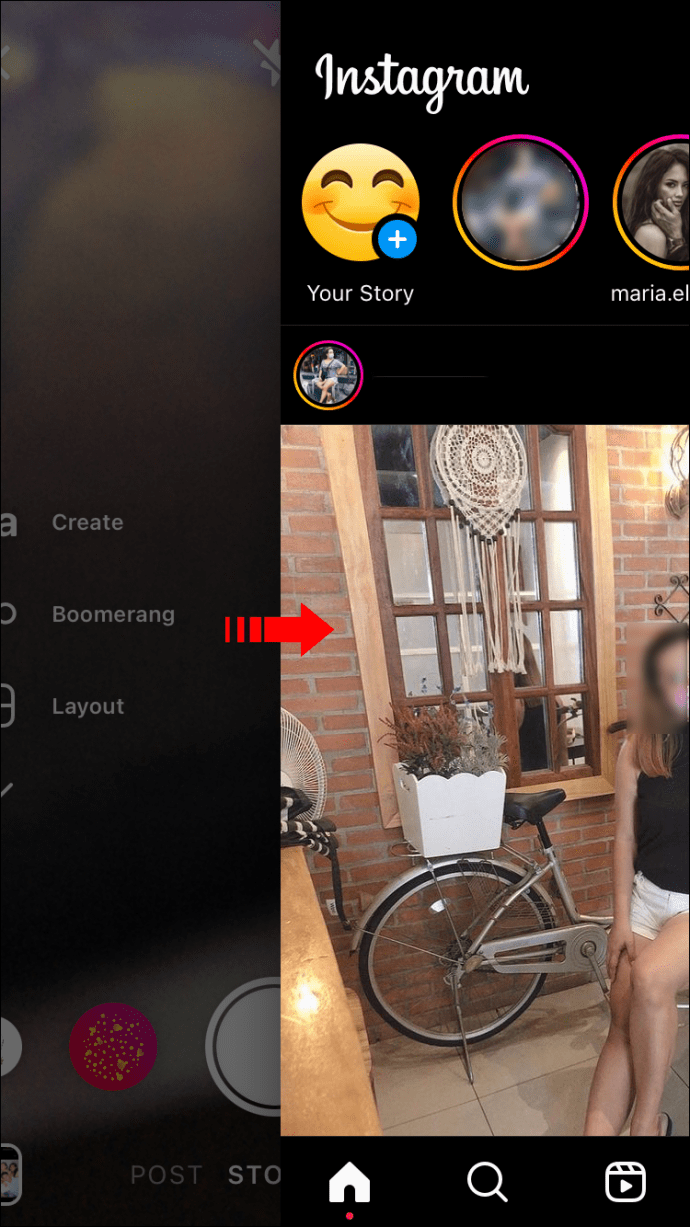
- カメラ画面のメニューバーに、虫眼鏡で表示される「効果の参照」オプションが表示されるまで左にスワイプします。
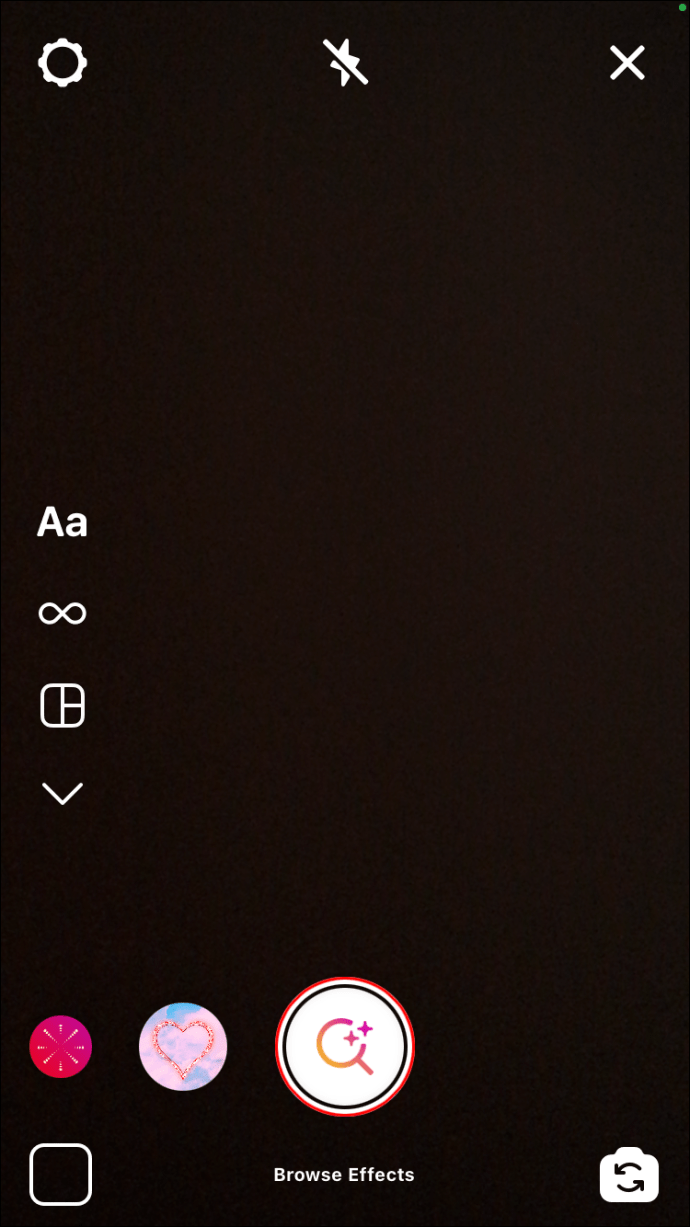
- 「効果ギャラリー」にアクセスする場合に選択します。
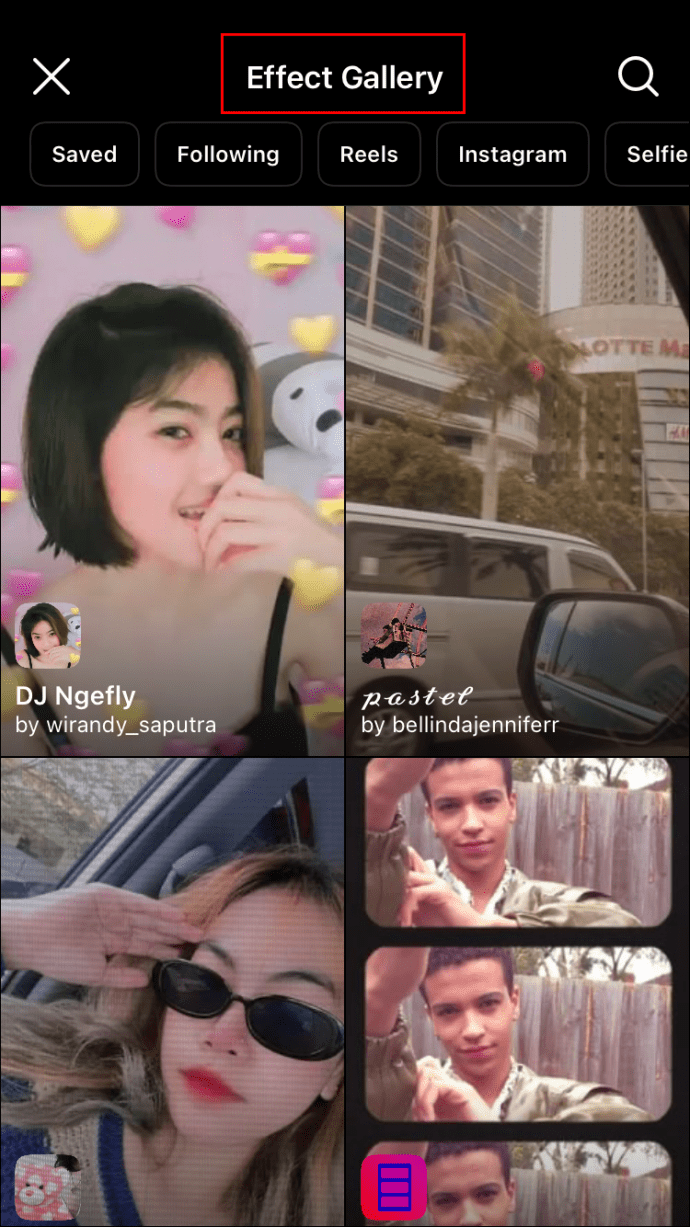
- ホームページで人気のフィルタを選択するか、上部のカテゴリを見て選択してください。または、右上の虫眼鏡をタップしてフィルタを検索することもできます。
フィルタをiPhoneに保存するには:
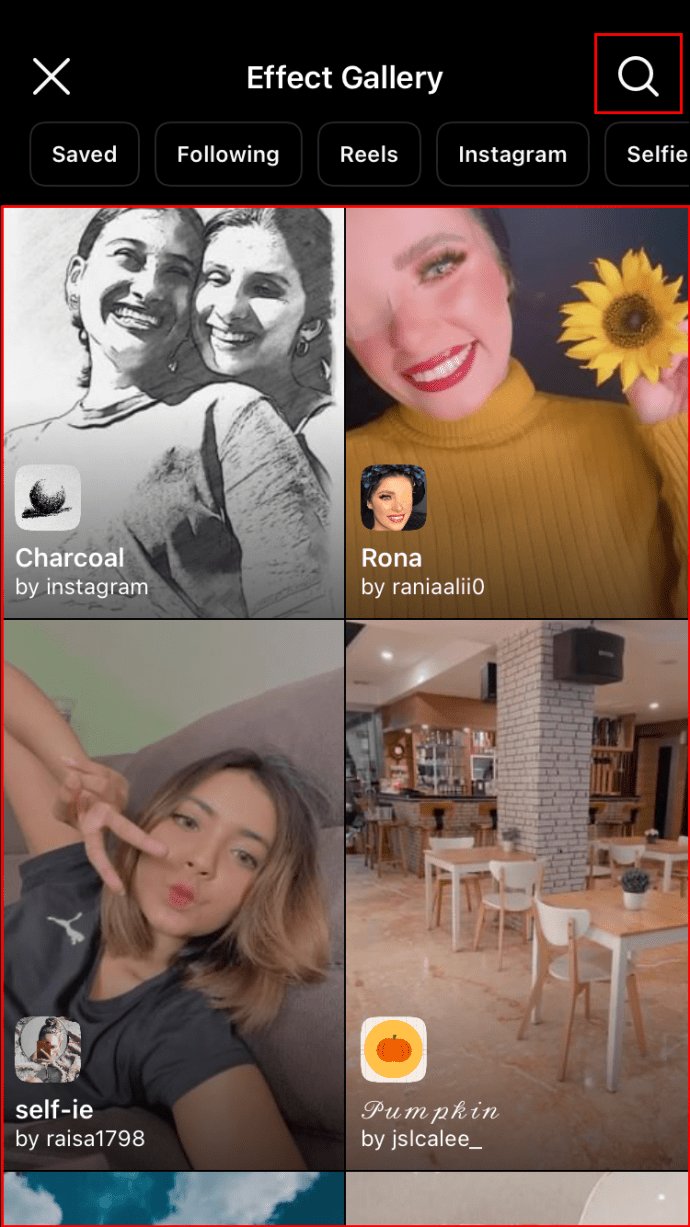
- 「効果ギャラリー」で試したいフィルターを選択し、プレビューページが始まるまで待ちます。

- フィルタをカメラに保存するには、右下のダウンロードアイコンをタップします。
- フィルタが保存されると、矢印アイコンがチェックマークとして表示されます。
- フィルタプレビュー画面の右上隅にある「X」をタップするか、下にスワイプして「効果ギャラリー」に戻ります。

- プレビュー中に、画面下部のフィルタ名をタップして「効果を保存」オプションを呼び出します。
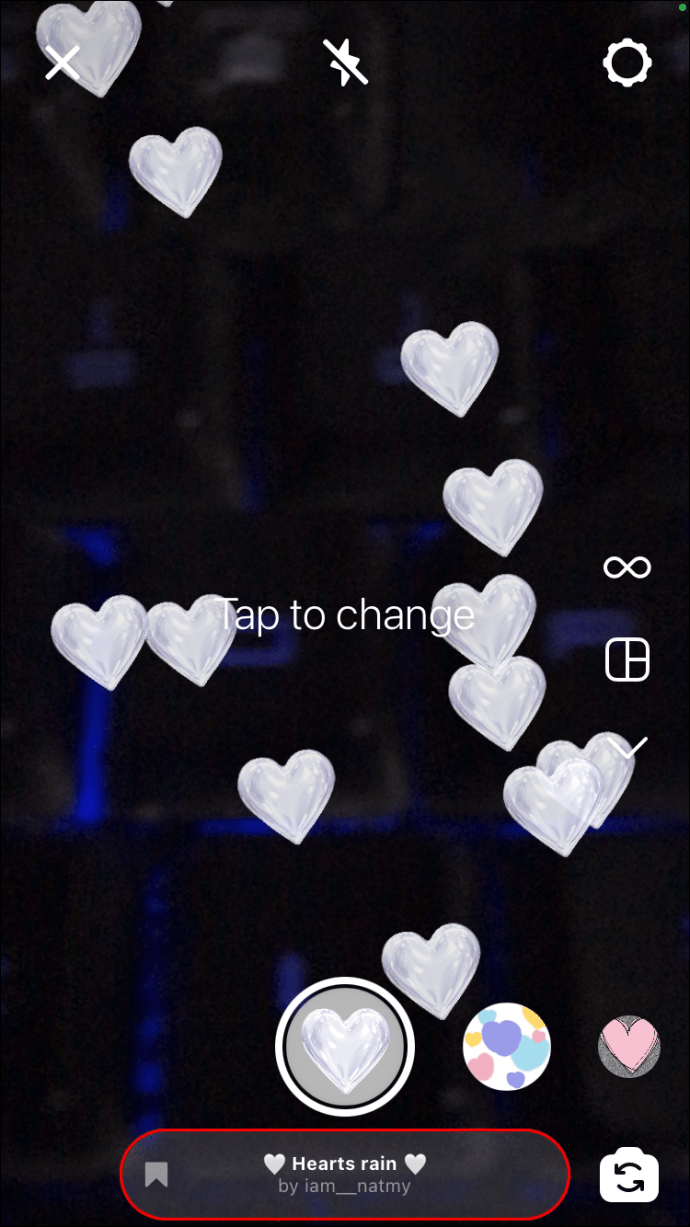
- タップしてフィルタをカメラに保存します。
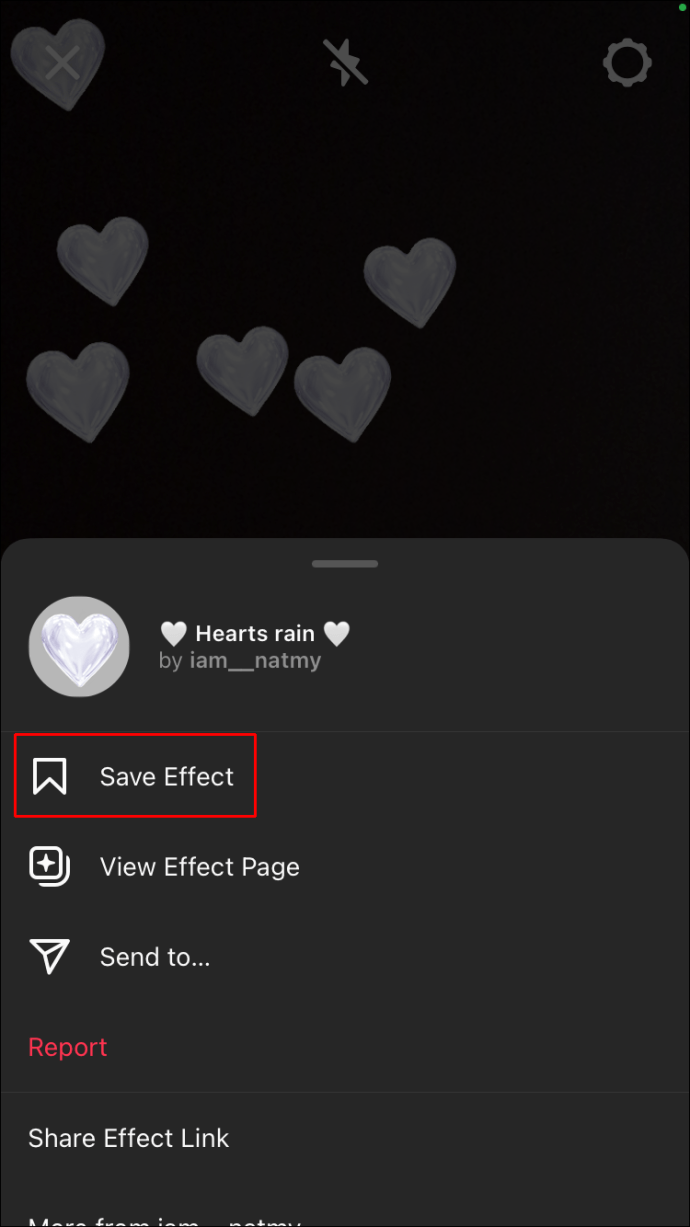
- 左上の「X」を押して「効果ギャラリー」を終了します。
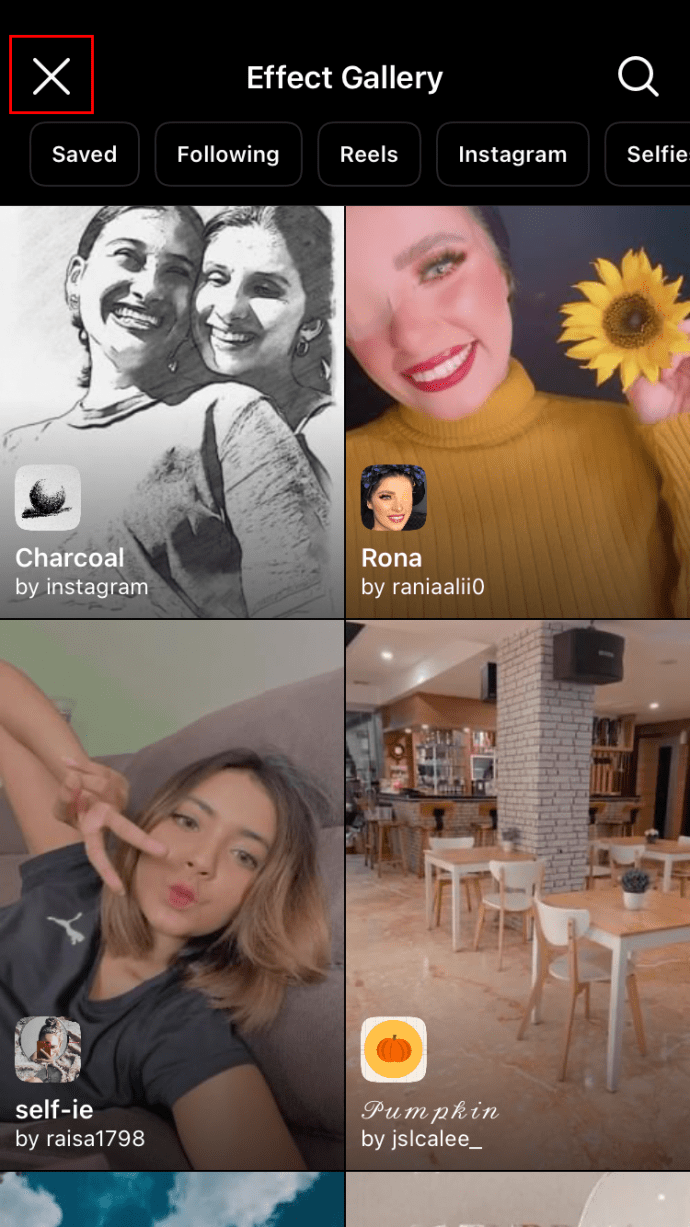
これでメニューからフィルタにアクセスできます。
Instagramのストーリーにフィルタを追加するには:
- カメラの右下隅にあるスマイルアイコンをタップして保存したフィルタにアクセスします。

- フィルタを選択して白い丸ボタンを押すか、長押しして写真や動画を撮影します。フィルタをオンにした状態で写真や動画を撮影します。または、左下の「カメラロール」アイコンをタップして既存の写真またはビデオを選択します。

- 左下の「マイストーリー」をタップします。

フィルタリングされた写真やビデオが毎日の物語に追加されます。
AndroidデバイスでInstagramのストーリーにフィルタを追加する方法
Instagramのストーリーに追加するフィルタを検索するには、次の手順に従います。
- Instagramを起動し、ニュースフィードを左にスワイプしてカメラにアクセスします。
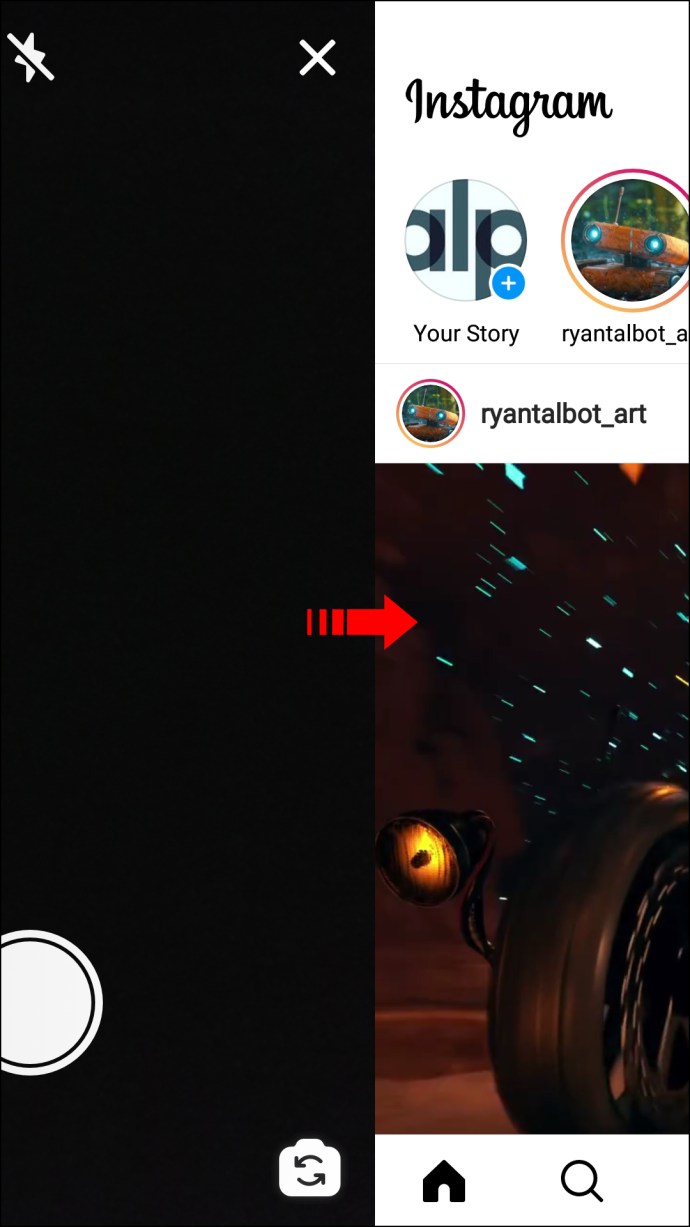
- カメラ画面のメニューバーから左にスワイプして、「効果の参照」オプションに移動します。
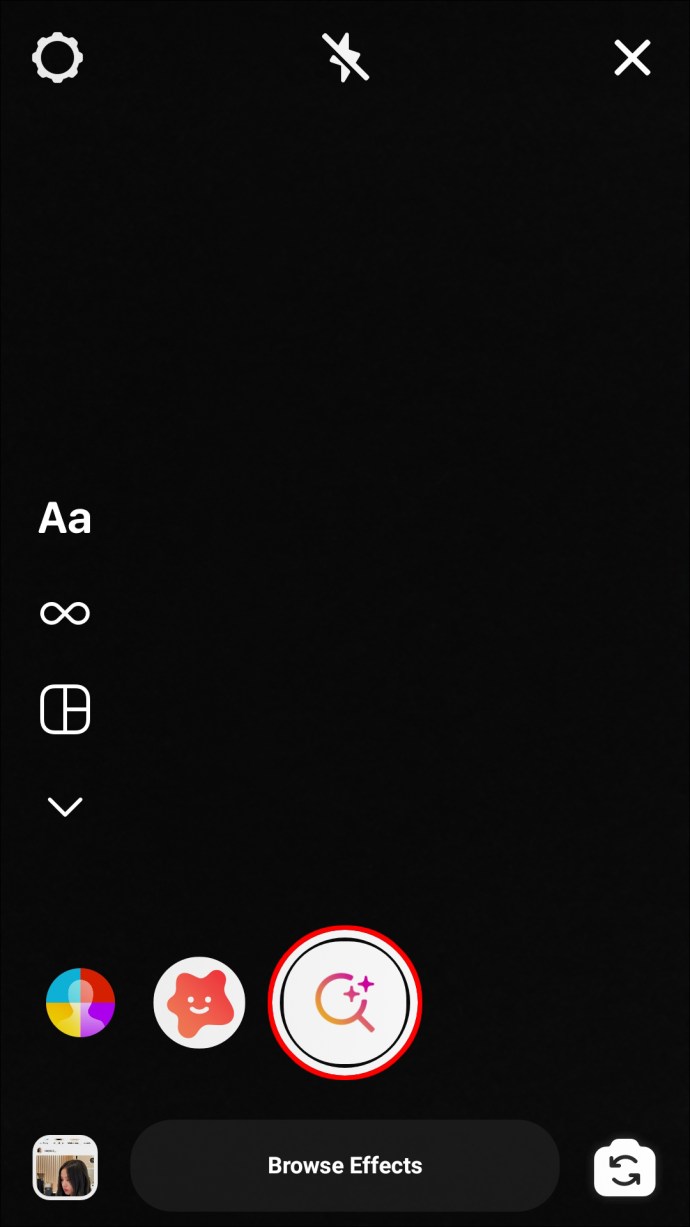
- タップして「効果ギャラリー」にアクセスします。
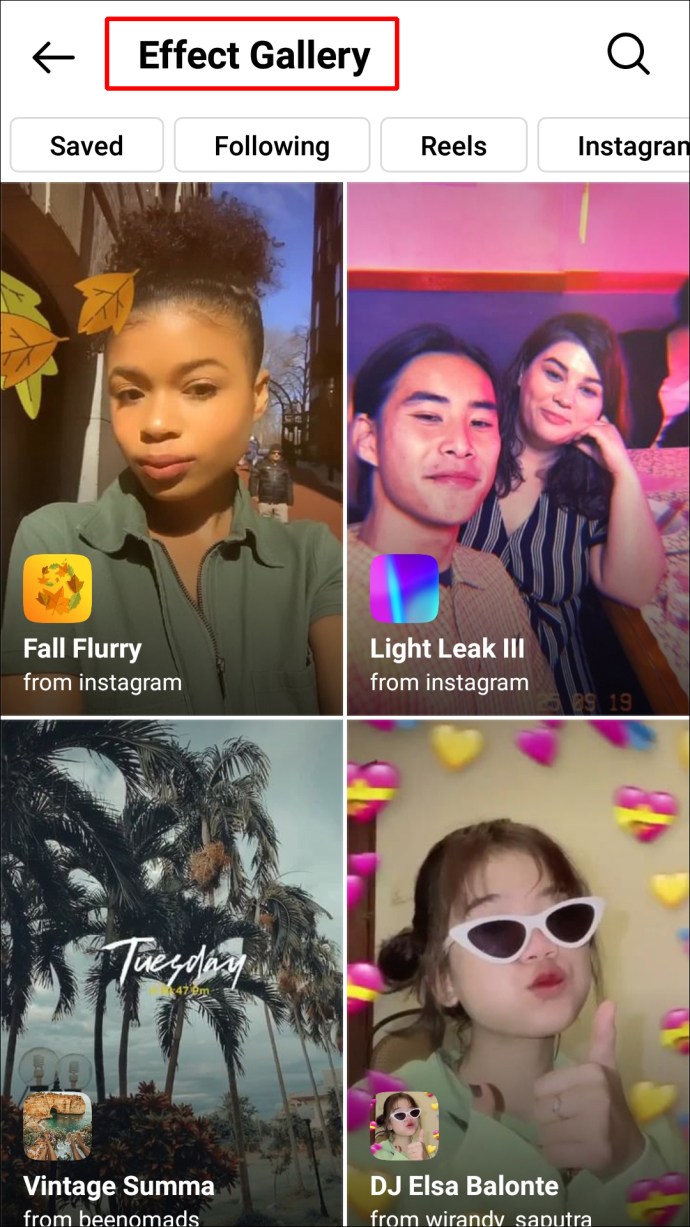
- ホームページで人気のフィルタを選択またはスクロールして、上部のカテゴリを選択します。または、右上の虫眼鏡を使用してフィルタを検索します。
フィルタをAndroidデバイスに保存するには:
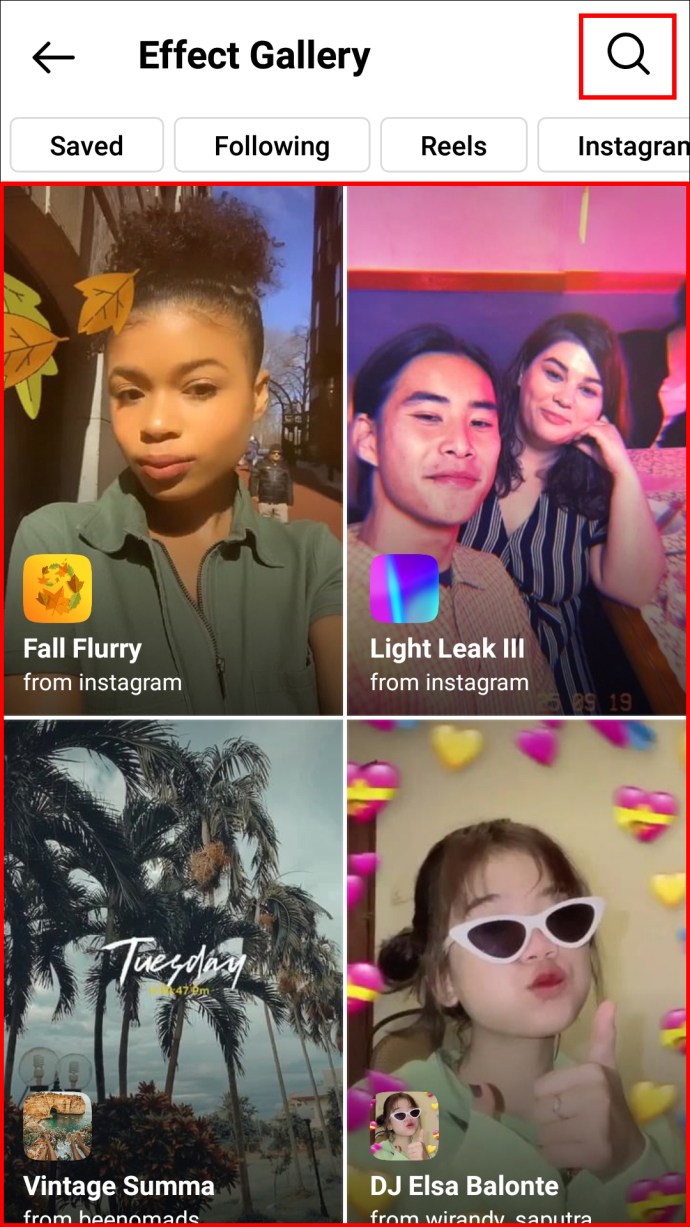
- 「効果ギャラリー」で試したいフィルタを選択し、プレビューを待ちます。
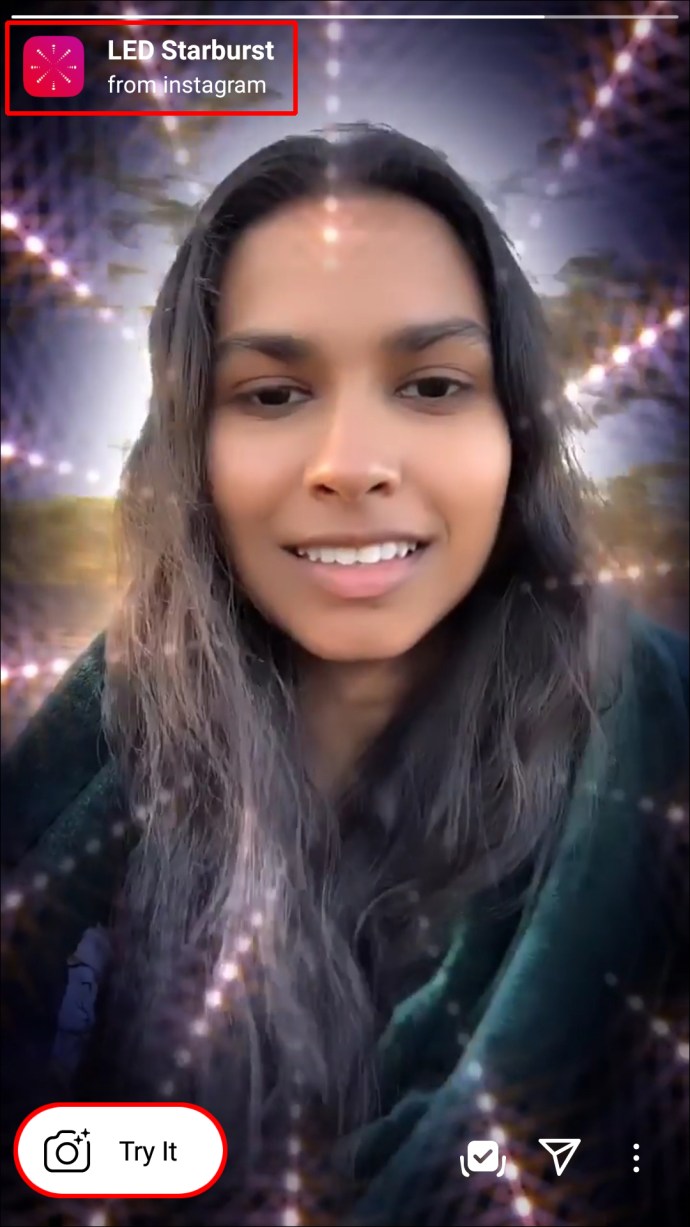
- フィルタをカメラに保存するには、右下のダウンロードアイコンを選択します。
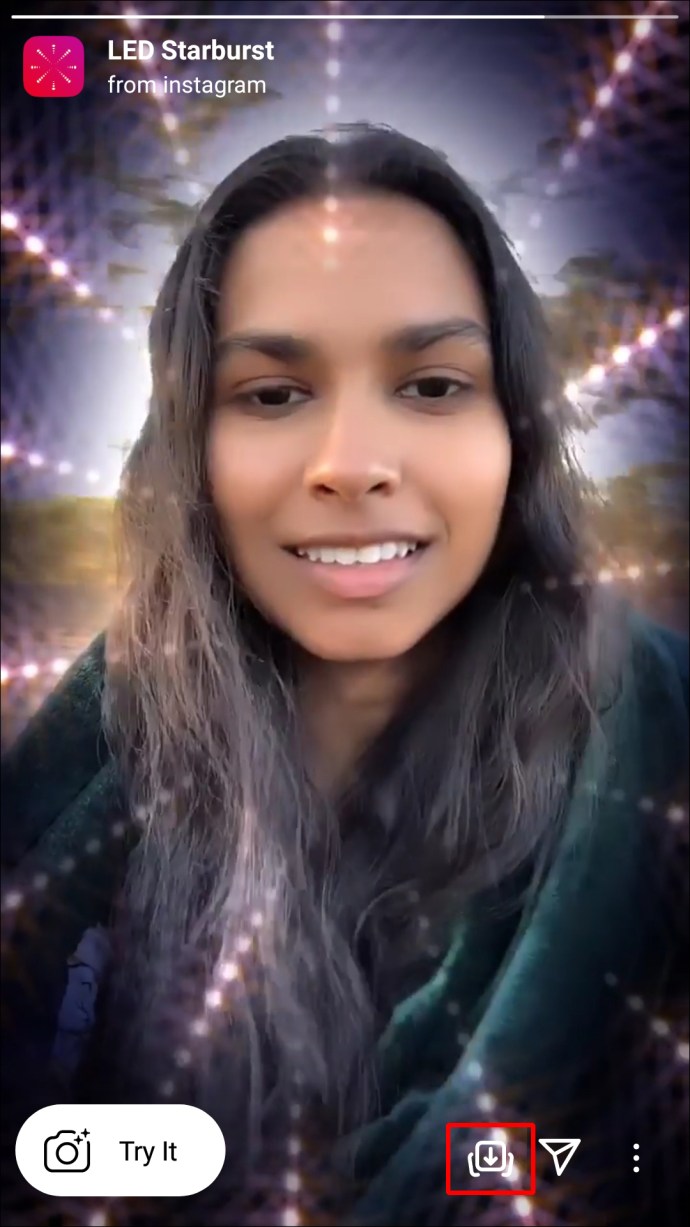
- フィルタが保存されると、矢印アイコンがチェックマークに変わります。
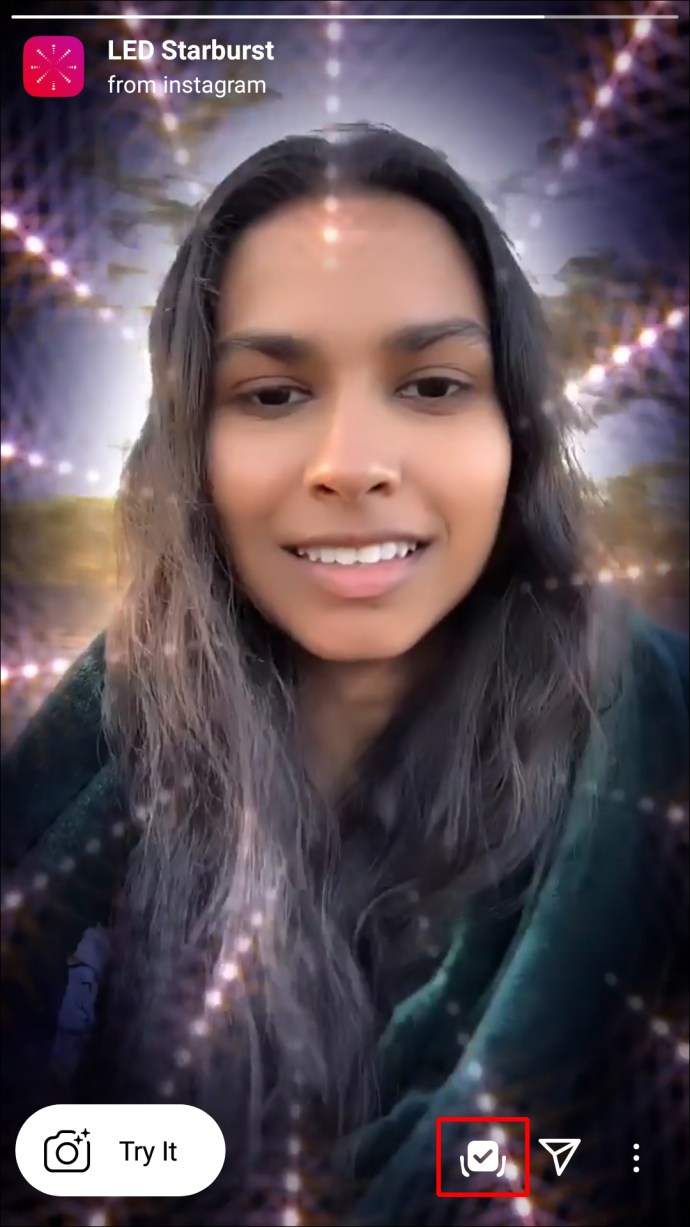
- フィルタプレビュー画面の右上隅にある「X」をタップするか、下にスワイプして「効果ギャラリー」に戻ります。
- プレビュー画面の下部にあるフィルタ名をタップして「効果を保存」オプションを呼び出します。
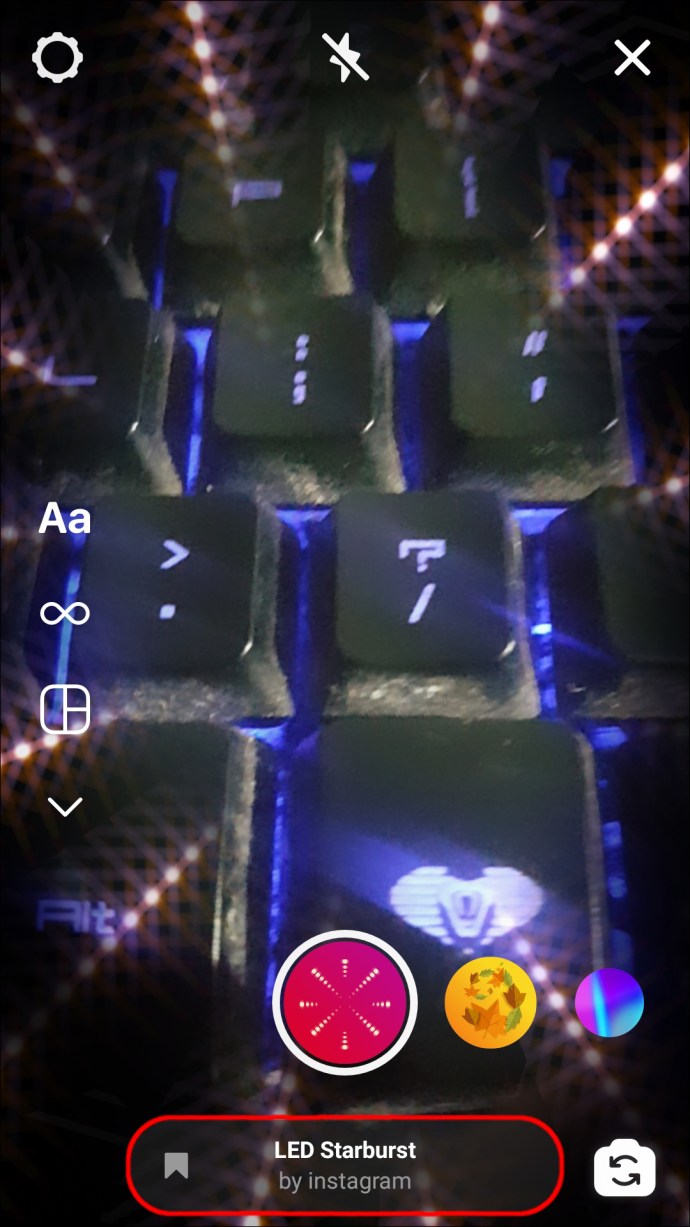
- フィルタをカメラに保存する場合に選択します。
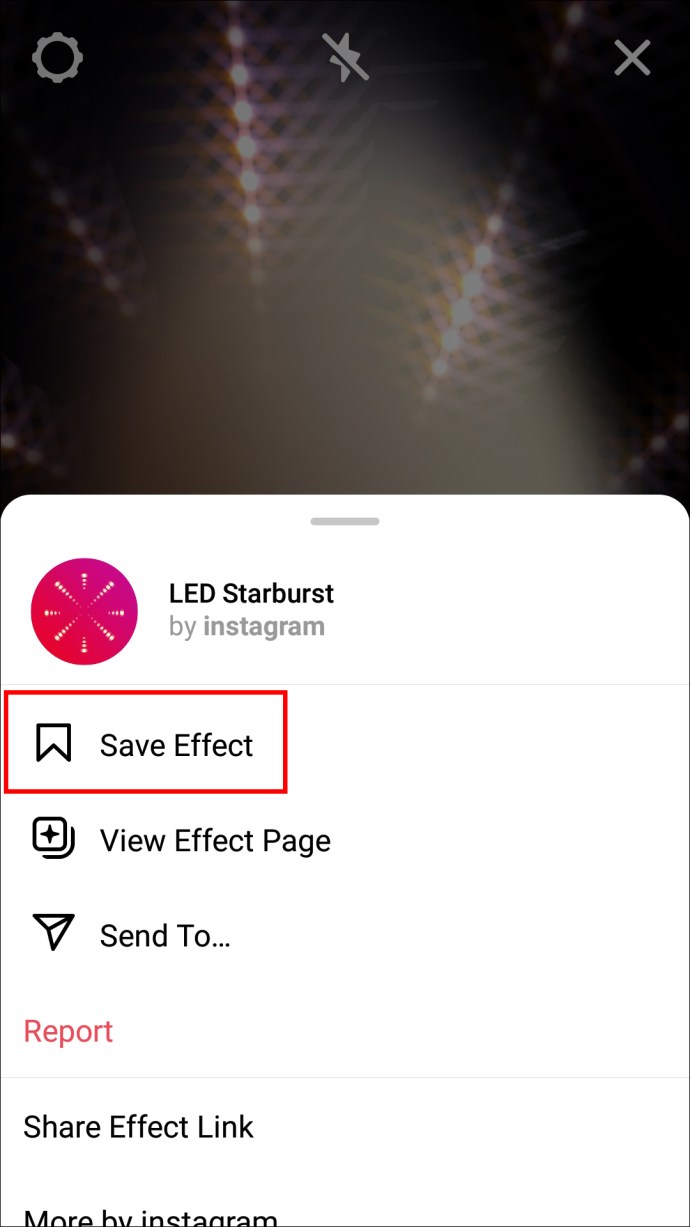
- 左上から戻る矢印を押して「効果ギャラリー」を終了します。
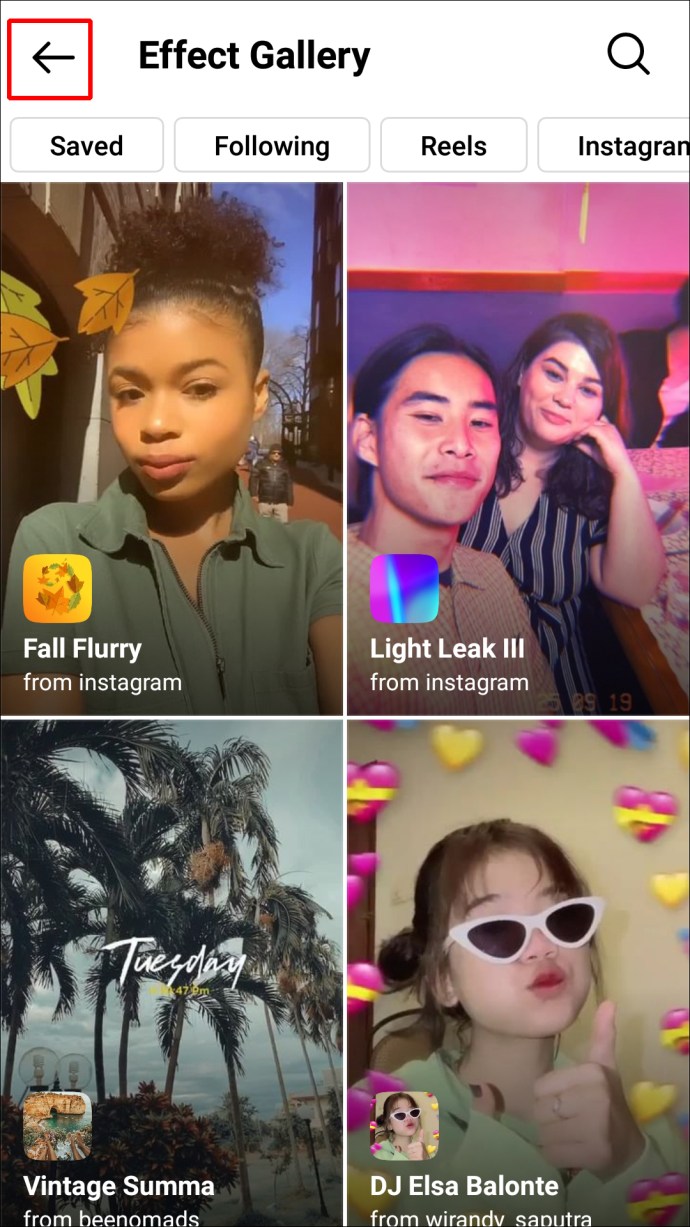
メニューからフィルタを使用できるようになりました。
Instagramのストーリーにフィルタを追加するには:
- カメラの右下隅にある笑顔のアイコンを選択して、保存したフィルタにアクセスします。

- フィルタを選択し、白い丸ボタンをタップまたは長押しして写真や動画を撮ります。フィルタをオンにした状態で写真や動画を撮影します。または、左下隅にある「カメラロール」アイコンをタップして既存の写真またはビデオを選択できます。

- 左下の「マイストーリー」をタップします。

フィルタリングされた写真やビデオが毎日の物語に追加されます。
PCでInstagramのストーリーにフィルタを追加する方法
Instagramの写真編集機能は、AndroidとiOSでのみサポートされています。したがって、PCまたはMacでInstagramのフィルタを使用して写真やビデオに適用するには、サードパーティ製のアプリの助けが必要です。
バッチ写真,Fotor またはCameraBag Photoなどのフィルタに優しい写真編集アプリを使用してフィルタを作成し、デスクトップに保存します。
インスタグラムはモバイル中心のアプリなので、Webからアクセスする際の写真アップロード機能も使用できません。したがって、Google Chromeの「開発者ツール」を介してInstagramのモバイルビューにアクセスするには、次の手順に従います。
- Google ChromeでInstagramにアクセスしてアカウントにログインします。
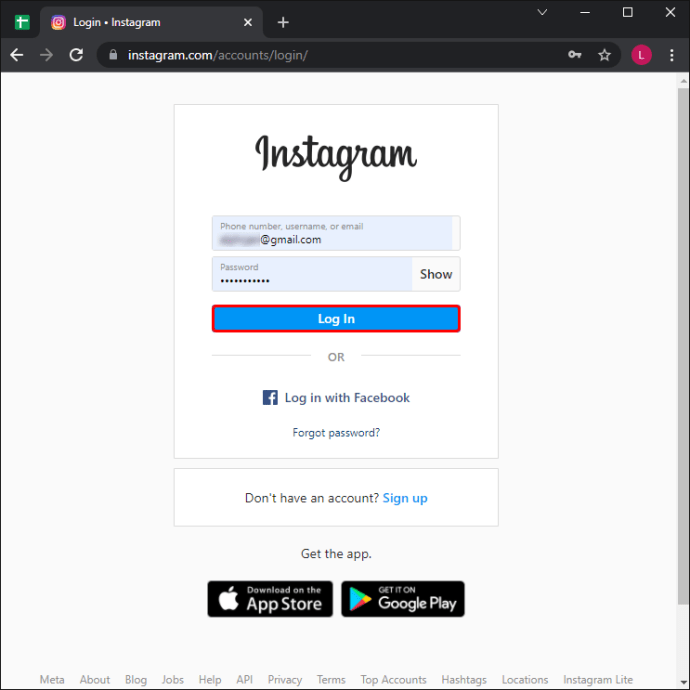
- ページ上の任意の場所を右クリックしてメニューを表示します。
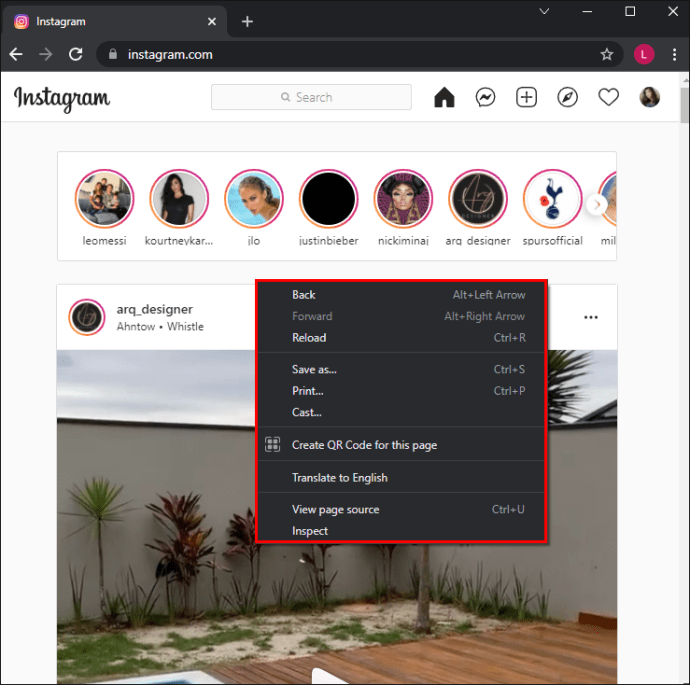
- 「検査」を選択して「開発者ツール」パネルを開きます。右側に「開発者ツール」が起動します。
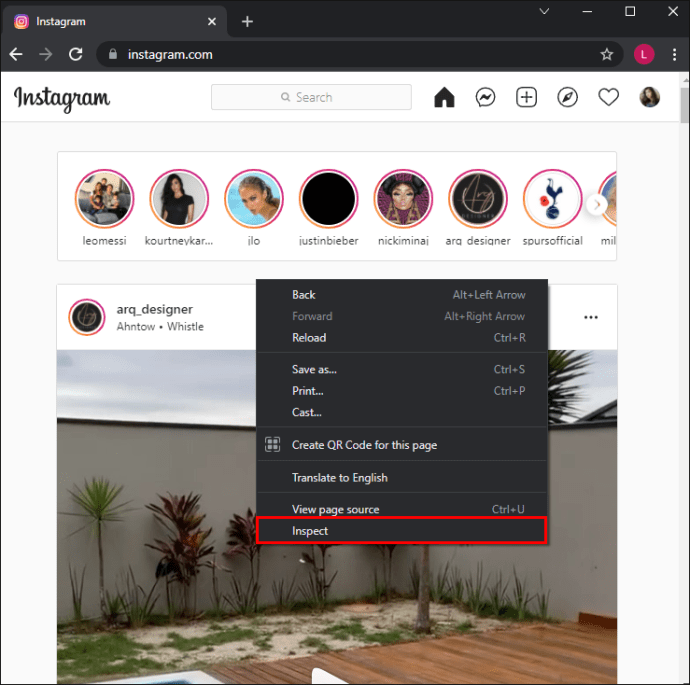
- 「開発者ツール」ウィンドウの左上隅にある「デバイスツールバーの切り替え」をクリックします。電話やタブレットのように見えるアイコン。これにより、Instagramアカウントがモバイルビューに切り替わります。
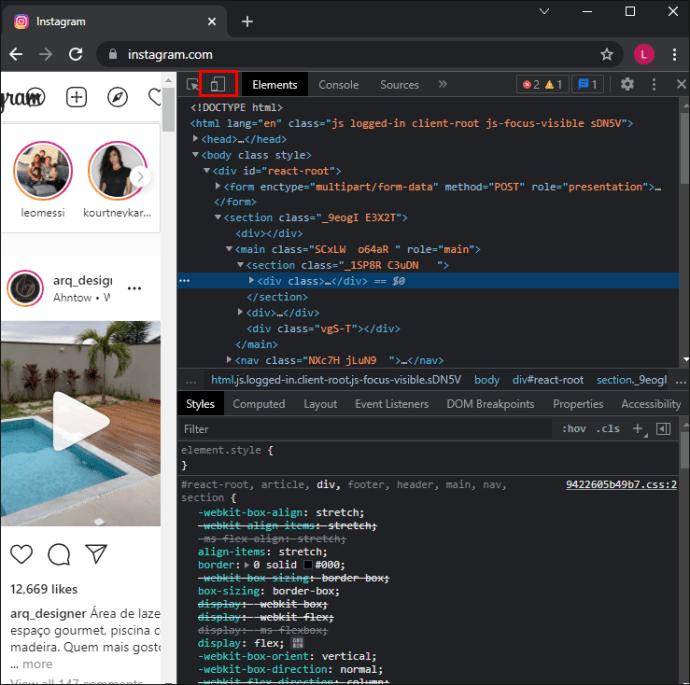
- メインウィンドウの上部にある「ディスプレイ」ドロップダウンメニューをクリックしてビューを選択します(例:iPhone、iPad)。
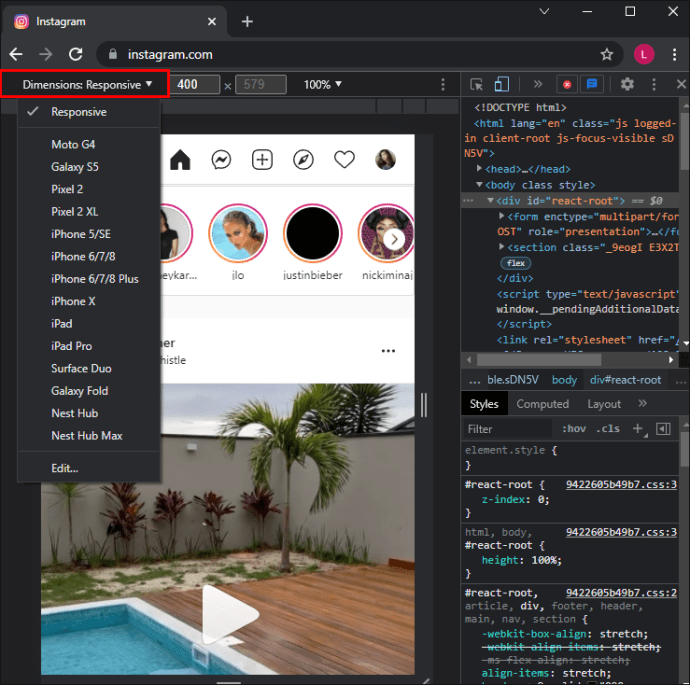
- ブラウザを更新します。
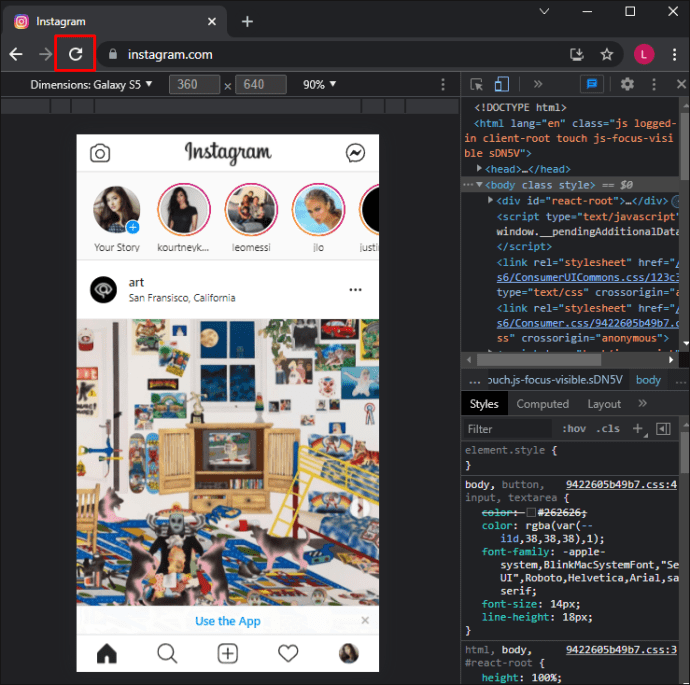
保存したフィルタをInstagramのストーリーに追加するには: - ニュースフィードの左上隅にある「マイストーリー」の横にあるプラス記号(+)をクリックします。

- カメラ画面が開きます。下部で「ストーリー」が選択されていることを確認してください。
- カメラの右下隅にある笑顔のアイコンを選択して、保存したフィルタにアクセスします。
- 「ファイルエクスプローラ」または「Finder」で以前に作成したフィルタを見つけます。
- それを選択するためにクリックします。
- 白い円ボタンをクリックするか、長押しして写真や動画を撮影します。フィルタをオンにした状態で写真や動画を撮影します。または、左下の「カメラロール」アイコンを押して、コンピュータに保存されている既存の写真またはビデオを選択します。
- 左下の「マイストーリー」をクリックします。
これにより、フィルタリングされた写真やビデオが日常のストーリーに追加されます。
以上で、インスタグラムでストーリーフィルタを追加する方法を見てみました。この情報が必要なものを見つけるのに役立つことを願っています。













